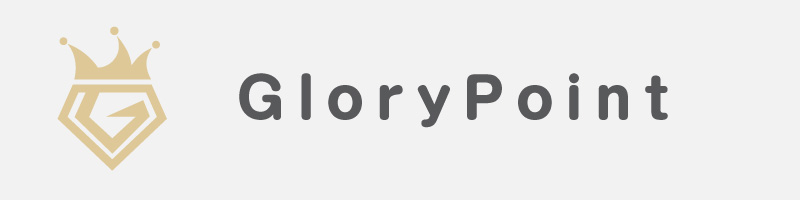-
- 服務介紹
- 截稿日情報
-
同人誌
套餐一覽 -
同人誌
追加加工 -
周邊製作
紙素材
-
優惠
會員服務- 原稿
製作方式共通製作注意事項
同人誌委託注意事項
各種軟體製作說明
- 便利工具
版型下載- 問題諮詢
- 支援信用卡支付 |
- 下訂可透過線上進行|
- 不需事前預約|
- 顯示價格為含運・含税價格|
- 6個月免費倉儲服務
常見訂單&原稿錯誤
在您入稿前多給自己幾分鐘確認有沒有發生常見的原稿問題。

請於正式下訂前仔細檢查您的檔案
這樣的原稿真的沒問題嗎?
大丈夫だ、問題ない。冷靜,先數質數。委託印刷的訂單中可以是有近3分之1會因為原稿或訂單問題得停下來再確認的。這些確認會在各個時間點發現,往往卡在用戶工作或上課時間拖延到修正,甚至是都沒有發現有諮詢信件,導致訂單被保留過久拖延到製作時間!
原稿的失誤是用戶與榮光共同的大敵!
在入稿前,多給自己幾分鐘確認檔案有無問題,
儘量將瑣碎的原稿問題減少到最低吧!錯誤1:原稿沒有出血
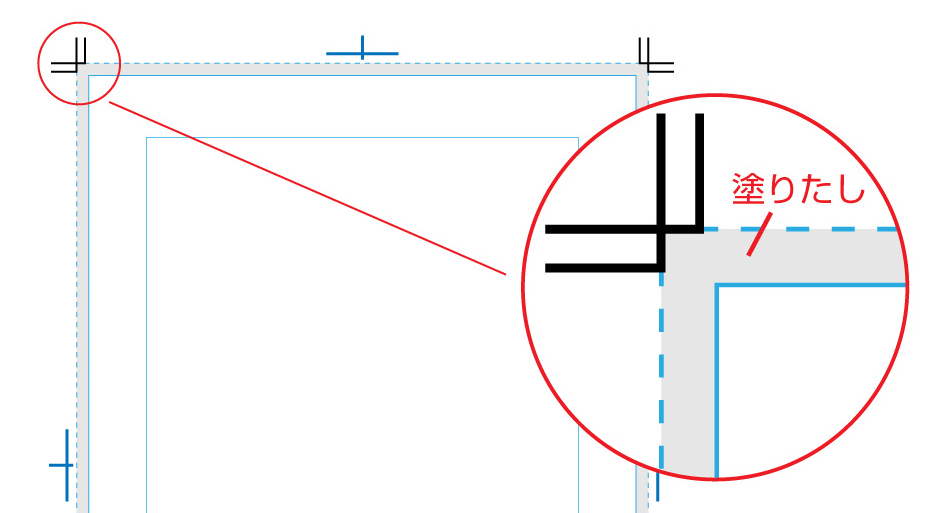
書本裁切時多少會發生偏移,因此需要緩衝區塊的「出血」,使裁切後的邊緣可以漂亮。
沒有出血的話,如果你的圖樣是滿版,可能會在邊緣留下紙張的白邊!其實大多數的創作者們都已經熟悉出血的重要性了,然而目前常常發生的狀況是,作者在創作時有設定出血,卻在將檔案輸出時輸出成『完成尺寸』,使得出血消失不見了!
請在將檔案轉存為印刷用格式後,也再一次地確定輸出的檔案本身的尺寸是否為包含出血的『製作尺寸』吧!另外,熟悉您的軟體要如何輸出成正確包含出血的尺寸也很重要。請參考各個軟體的輸出方法介紹,並且在入稿前養成雙重確認的好習慣喔!
錯誤2:内框線・原稿輔助線殘留在原稿上

榮光提供的版型,以及傳統包含十字規矩線的漫畫版型,會以藍色虛線標示斷裁位置以及方便對齊漫畫分鏡格的的內框線。這些輔助的線條不需要保留於您最後遞交的印刷檔案。
如果就這樣保留下來的話,印刷時也會一併印刷出來!請記得於入稿前刪除!榮光的製作人員如有發現的話也會通知您修正,但也可能沒有發現,請記得注意您的原稿有沒有不小心留下來囉!
冷知識:為何內框線會是藍色的呢?
這是因為以前還在使用紙原稿創作時,為了避免原稿上的框線也被掃描下來,因此以藍色線條標示位置,這樣就能夠在掃描時自動消失了!原稿改為數位化後這些設計依然留存,然而這些格線就不能用這種方法消除了…錯誤3:上傳的檔案不齊全

這個錯誤分為幾種:
一種是在製作壓縮檔案時,選擇的檔案有缺漏,導致壓縮檔裡面有缺頁。
請記得在壓縮完畢後也點進去檔案內確認是否有漏。另一種狀況是檔案沒有壓縮,於榮光的「ファイル入稿」通常上傳入稿時,只選了一次檔案後上傳,就直接進入正式下訂階段了!
通常上傳入稿雖然一次只能選擇一個檔案,但只要還沒前往正式下訂,是可以一直上傳複數次檔案的,千萬不要傻傻地檔案沒傳完就正式下訂啦!最後一種是…以為只要先遞交封面或內頁檔案就算趕上截稿時間了!
榮光要求的是同時完成所有的檔案入稿,只遞交一部份的檔案不只無法視為趕上截稿日,還可能會因為後續確認較晚使得入稿時間大幅拖遲,讓原稿趕不上活動!請記得榮光要求於下訂時需要遞交全部的檔案喔!※如果是有紙原稿等另外配送的原稿,分別遞交是沒有問題的。
錯誤4:總頁數計算錯誤

因為海外印刷廠與日本計算方法不同,海外用戶仍時常會有算錯總頁數的狀況。
請記得日本印刷廠是以內頁張數+封面張數(4P)的總和計算的喔!但除了不知道要加封面以外,還有一種常見的錯誤是:
我的內頁範圍是「P3~P22」,所以從P22+4P=26P!
…像這樣的計算錯誤還蠻多的。還請注意喔。錯誤5:無法確認裁切位置
榮光因為有「只要上傳符合製作尺寸的檔案,就可以生成電子書預覽形式」的「自主檢查入稿」上傳系統的關係,有在各個檔案製作標示「原稿可以不用含十字規矩線」的說明。
但是!這並不是只要把十字規矩線不顯示就好了!不顯示十字規矩線的前提是您入稿的檔案尺寸符合「完成尺寸+出血」的大小,這樣才不需要十字規矩線。
使用軟體製作檔案時,檔案本身的畫布尺寸(キャンバス,或指工作範圍)是會包含著十字規矩線的,所以會比您的「完成尺寸」大上不少。
就像附圖左邊的白色空間就是為了顯示十字規矩線的空間,如果只是將十字規矩線隱藏,就會變得像右邊一樣殘留大塊的白色區塊,變成了比「完成尺寸」還大上一大圈的圖檔。
如果您的原稿一直保持在置中的位置製作,姑且還有辦法靠置中對齊抓出您的裁切位置,但如果連內容配置都不是置中的話就會完全抓不出位置來!
那麼要怎麼避免這個問題呢?
如果您使用的是Clip Studio EX,在輸出時只要將輸出範圍選擇「至十字規矩線的裁切(裁ち落としまで)」,就能輸出沒有十字規矩線、符合「製作尺寸」的檔案了。然而若您使用的是Clip Studio Pro,因為能夠調整輸出範圍的功能只有EX有,建議以Pro創作時就使用通常上傳入稿,並且入稿包含十字規矩線的檔案吧。
其餘像是Photoshop 和 illustrator等等軟體製作時,推薦直接使用榮光最新的原稿版型製作原稿。目前官網上提供的psd檔和ai檔都是「完成尺寸+出血3mm」的製作尺寸!其他軟體的教學也是建議將檔案尺寸設定為製作尺寸喔。
小結:
自主檢查入稿只能上傳「製作尺寸(完成尺寸+出血)」的檔案。
如果您知道怎麼設定符合製作尺寸的大小,就直接輸出成製作尺寸吧!
如果您不會的話,建議保留十字規矩線,並使用通常入稿遞交檔案吧!錯誤6:套餐樣式選擇錯誤

例如明明封面是彩色的,但卻選擇了單色印刷的「標準套餐」。
還有一種是,想要選擇可以對應小量印刷的「數位輸出方案(オンデマンド)」,但卻下訂了「開版印刷方案(オフセット)」。
選擇套餐時,套餐上方會標示印刷方法,且數位輸出和開版的價格也會差不少,價格也會自動反映,可以在下訂前好好確認喔!冷知識:為何單色印刷的套餐名字叫做標準呢?
這其實是很具有年代性的名字!大約在1990年代的同人誌封面仍然是單色印刷為主流喔!到了近年印刷技術和成本越來越方便才漸漸改為彩色封面為主流,不過名字就這麼沿用下來了。
請記得榮光的彩印封面黑白內頁套餐是森巴喔!錯誤7:文字被裁切到
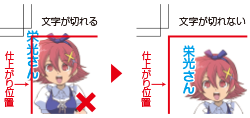
文字不是放在原稿線裡面就Safe了!如果太貼近裁切線,甚至文字本身就放在出血內,文字很有可能會被切到喔!建議不想被切到的文字最好放置在裁切位置5mm以內較為保險。
另外,也有一些文字的設計是故意想表現被切到的感覺,然而製作人員無法判斷您設計的意圖,如果有類似的設計,建議於下訂時標記於特記事項欄位喔(中文也可!小編會看!)
錯誤8:書背寬度不合

榮光現在有可以自動生成符合「封面+書背」製作尺寸的版型生成工具了,歡迎使用此工具製作封面,就可以避免書背不合的修正問題囉。
如果書背不符合實際的尺寸,可能會發生封面封底、或者書背有設計標題時出現偏移的狀況。利用有尺規的版型製作封面檔案時,記得先對齊中線抓出左右書背的寬度後再放上封面尺寸的版型喔。
(不過建議直接使用版型生成工具最簡單!)
錯誤9:無法判斷頁順
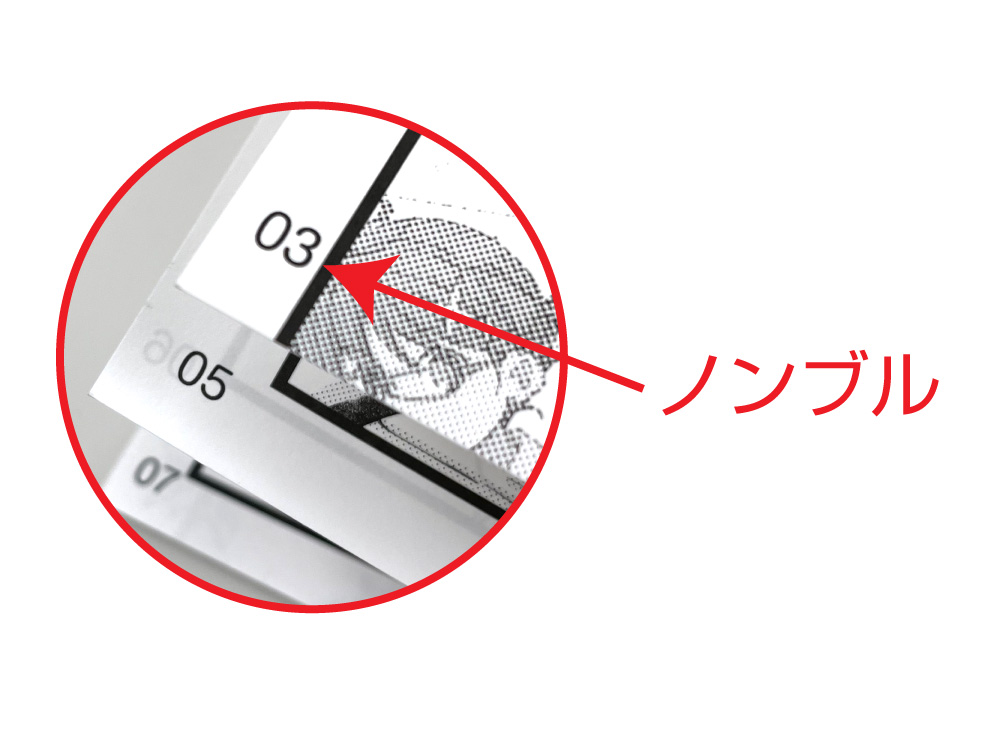
即使配置在會被遮蓋到的位置也沒關係,請儘量於原稿檔案的內容裡面也標示上頁碼。最起碼也要於檔案名稱命名清楚頁碼。
即使命名好檔案也標好了頁碼,也請記得於入稿前再一次確認檔案。「不小心命名錯了檔案名」、「同樣頁碼的檔案入稿了兩次」等等疏失常常發生。這類錯誤有可能製作人員也不會發現,請務必自己也檢查清楚。
另外使用iOS媒體入稿時,如沒有使用正確的方法選擇檔案,您的檔案即使有設定名稱也可能會於入稿後變為亂碼。請注意上傳檔案的正確選擇方式。
錯誤10:選了「6色印刷」「+PINK」但沒有遞交RGB檔案

錯誤11:版權頁的內容搞錯了

於日本委託同人誌印刷時,為了清楚分辨出版者的責任歸屬,版權頁的記載非常重要。
請於入稿前確認版權頁的內容是否齊全且正確。- 書的標題
- 發行日(書本的販賣日)
- 発行者(社團名或作者筆名)
- 發行人的聯絡方式
※不能只是SNS!最好是信箱! - 印刷公司名
海外用戶常見的錯誤是,記載的聯絡方式只有SNS或PIXIV等資訊而沒有有效的電子信箱聯絡方式。再來則是印刷公司的名稱,像是忘了更改最一開始在台灣印刷時的印廠名稱等等狀況。
以及榮光的檔案確認人員最常發現的…打錯了榮光的公司名的用戶其實不少。
榮光的正式名稱是【株式会社栄光、栄光、(株)栄光、eikou、榮光】。使用栄光印刷、栄光出版、栄光企画…等等是不同的公司喔!!!
錯誤12:下訂後請不要人間蒸發

您的訂單並非下訂完就沒事了。
下訂後作業人員會檢查您的檔案,印刷作業開始後也可能會察覺到檔案的問題。此外,您的下訂內容例如配送地點等等也可能會有需要確認的事宜。雖然檢查可能會花費一些時間,但只要有發現狀況作業人員都會儘量在第一時間迅速與用戶聯繫。但最擔心的狀況是聯繫後用戶沒有注意到信件,遲遲沒有回信,最後趕不上發送時間!
請記得在下訂後,於商品發送準備完了前也務必毎天檢查您的信件。
※海外用戶因可能沒有在日本的聯絡方式,如有確認事宜主要會透過信件聯繫,但有可能榮光的信件會被當作垃圾信被擋掉。如您發現您的訂單遲遲沒有進展,建議與中文專員聯繫確認狀況。
另外,如遲遲聯絡不上,專員可能會透過版權頁的社團資訊,使用SNS與用戶聯繫,還請見諒。同人誌套餐一覧
彩色封面同人誌
特殊加工同人誌
單色封面同人誌
周邊・印刷物一覧
壓克力素材
木製素材
紙素材
其他素材
榮光服務一覽
- 原稿